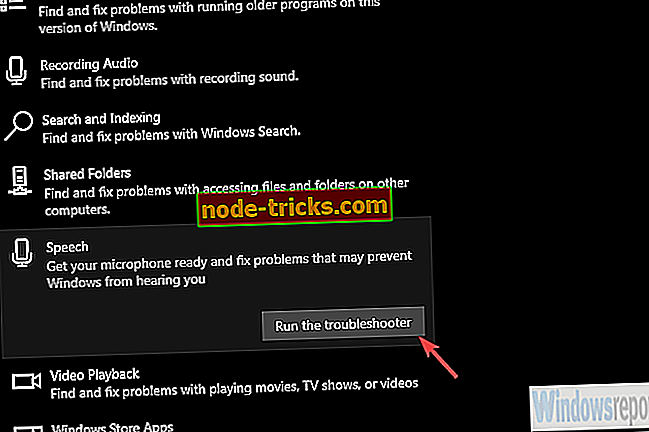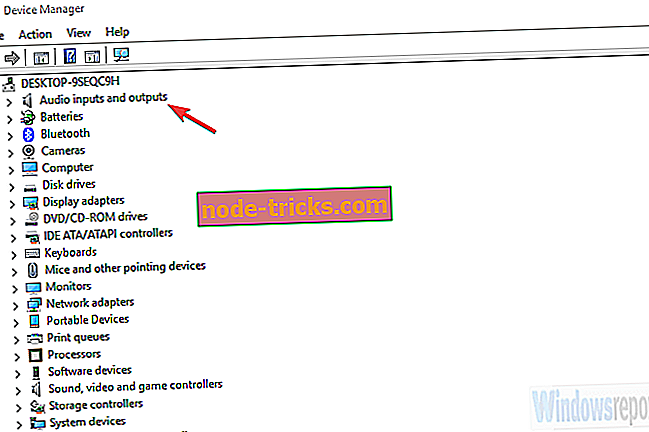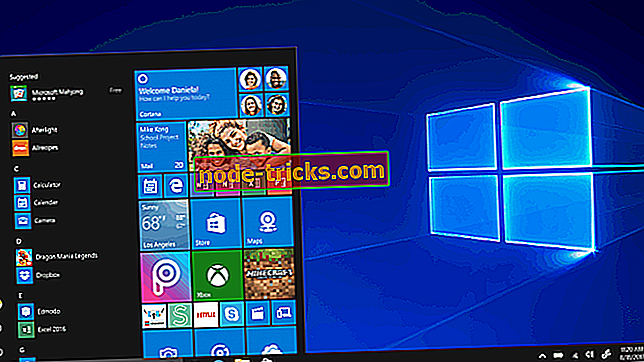FIX: „Oops“ iškilo problemų dėl „Microsoft Office“ diktavimo
Kalbos vartojimas vietoj rašymo turi daugiau nei vieną pranašumą. Daug vartotojų primygtinai teikia pirmenybę diktavimui ir, nors ir vis dar nesuvaržytas, jis vis geriau padeda naudojant AI technologiją. Paimkime „Microsoft Office“ kaip pavyzdį. Įpratę, daug lengviau diktuoti tekstą „Word“ nei įrašyti jį kai kuriems vartotojams.
Deja, kai kurie vartotojai susidūrė su diktatūros problemomis, nes staiga pasirodė „ Oi, ten buvo diktavimo problema “. Yra keletas šio įvykio priežasčių, ir mes pasirūpinome, kad bandytume ją išspręsti toliau pateiktais veiksmais.
Kaip nustatyti diktavimo problemas „Office“ programose
- Paleiskite kalbėjimo trikčių šalinimo priemonę
- Patikrinkite mikrofono tvarkykles
- Remonto biuro įrengimas
- Iš naujo įdiegti „Office“
1 sprendimas. Paleiskite kalbėjimo trikčių šalinimo priemonę
Pradėkime pašalindami savo mikrofoną kaip galimą kurstytoją. Pirmasis žingsnis, kurį galite pabandyti, yra įmontuotas kalbėjimo trikčių šalinimo įrankis. Šis trikčių šalinimo įrenginys turėtų atlikti keletą bandymų, kad sužinotų, ar mikrofonas tinkamai sukonfigūruotas, ar ne.
Tai gali padėti jums įveikti problemą, jei vairuotojams kyla pavojus. Tam reikia rankinio požiūrio.
Štai kaip paleisti kalbėjimo trikčių šalinimo priemonę „Windows 10“:
- Paspauskite „Windows“ mygtuką + I, kad atidarytumėte „ Settings“ .
- Pasirinkite „ Update & Security“ .
- Kairiojoje srityje pasirinkite Trikčių šalinimas .
- Išskleiskite kalbėjimo trikčių šalinimo priemonę ir spustelėkite Vykdyti trikčių šalinimo priemonę.
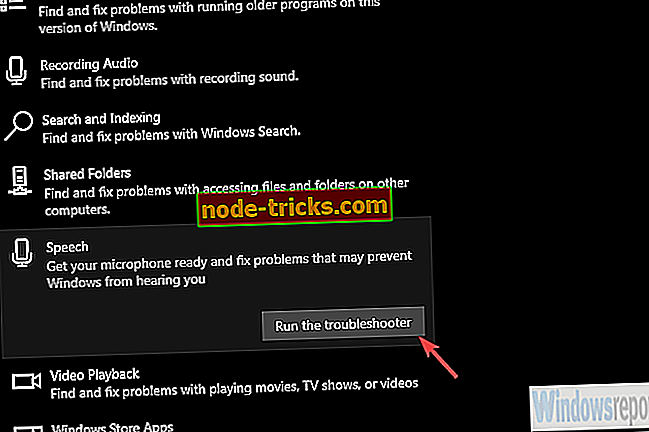
2 sprendimas. Patikrinkite mikrofono tvarkykles ir leidimus
Antras svarbus dalykas, kurį turėsime patikrinti prieš pereinant prie su „Office“ susijusio trikčių šalinimo, yra „Mic“ tvarkyklė. Dauguma įrašymo įrenginių veiks iškart, kai „Windows Update“ tvarkys tvarkykles.
Tačiau ne visada taip yra, todėl jums reikės juos įdiegti rankiniu būdu. Pradedantiesiems, iš naujo įdiekime bendrus tvarkykles ir pereikime iš ten:
- Dešiniuoju pelės mygtuku spustelėkite Pradėti ir atidarykite Įrenginių tvarkytuvę .
- Išplėskite skyrių Garso įvestys ir išėjimai .
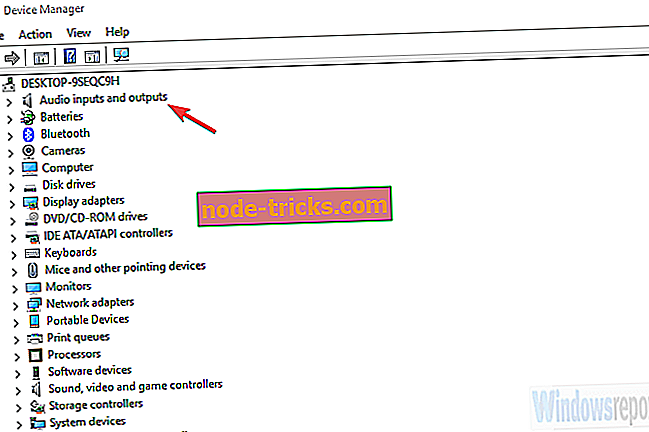
- Dešiniuoju pelės klavišu spustelėkite mikrofoną (arba mikrofonus, jei matote kelis įrenginius) ir pasirinkite Uninstall device .
- Perkraukite kompiuterį ir grįžkite į „ Device Manager“ .
- Vairuotojai turėtų automatiškai atnaujinti, bet visada galite tai padaryti rankiniu būdu, dešiniuoju pelės klavišu spustelėdami minėtame skyriuje esantį mikrofoną ir įdiegdami tvarkykles.
„Windows“ naujinimas taip pat linkęs sulaužyti tvarkykles, todėl grįžimas atgal nėra tiksliai bloga idėja. Kita vertus, geriausias būdas įsitikinti, kad perkate tvarkykles iš OEM pagalbos svetainės.
Sužinoję vairuotojus, patikrinkime leidimus. Įsitikinkite, kad „Office“ turi leidimą pasiekti jūsų mikrofoną. Tai galite padaryti atlikdami šias instrukcijas:
- Paspauskite „Windows“ klavišą + I, kad atidarytumėte programą „ Nustatymai “.
- Pasirinkite Privatumas .
- Kairėje srityje pasirinkite „ Mikrofonas“ .
- „ Pasirinkite, kurios programos gali pasiekti mikrofoną “, pereikite prie „ Office“ .
3 sprendimas - remonto biuro įrengimas
Jei garso įrašymo įrenginys nėra tikroji problema, galime pereiti prie „Office“ trikčių diagnostikos. Geriausias būdas išspręsti visas „Office“ problemas yra remontas. Tai yra bendras sprendimas ir pernelyg daug jūsų brangaus laiko. Kaip parodė daugelis kitų atvejų, 365 biuro ir jo pirmtakų diegimas linkę sugadinti.
Štai kodėl mes siūlome naršyti į Valdymo skydą ir taisyti įrenginį. Štai kaip tai padaryti:
- „Windows“ paieškos juostoje įveskite Control ir atidarykite Control Panel .
- Pasirinkite Pašalinti programą .
- Dešiniuoju pelės klavišu spustelėkite „Office“ ir spustelėkite „ Repair“ .
4 sprendimas - iš naujo įdiekite „Office“
Galiausiai, jei nė viena iš ankstesnių veiksmų nepadėjo išspręsti problemos, rekomenduojame atlikti švarų pakartotinį diegimą. Sąrankos galite rasti oficialioje „Office“ svetainėje ir ją atsisiųsti gana paprasta.
Tačiau iš anksto pašalinkime „Office“ iš kompiuterio atlikdami ankstesnio sprendimo veiksmus. Tiesiog, vietoj remonto, kontekstiniame meniu pasirinkite Pašalinti.
Po to tiesiog paleiskite diegimo programą ir prisijunkite naudodami savo įgaliojimus. Po to turėtumėte turėti galimybę naudoti diktavimą „Office“ programose be jokių papildomų problemų. Kita vertus, jei vis dar negalite to padaryti, kreipkitės į oficialų palaikymą ir nurodykite problemą.
Tai pasakius, galime užbaigti šį straipsnį. Tiesiog jei turite kokių nors alternatyvių sprendimų ar galbūt klausimą ar du, nepamirškite juos įtraukti į toliau pateiktą komentarų skyrių. Mums bus malonu išgirsti iš jūsų.